ロック画面・通知ドロワーにアプリランチャーを設置できるアプリ「DIESEL : App Switcher」
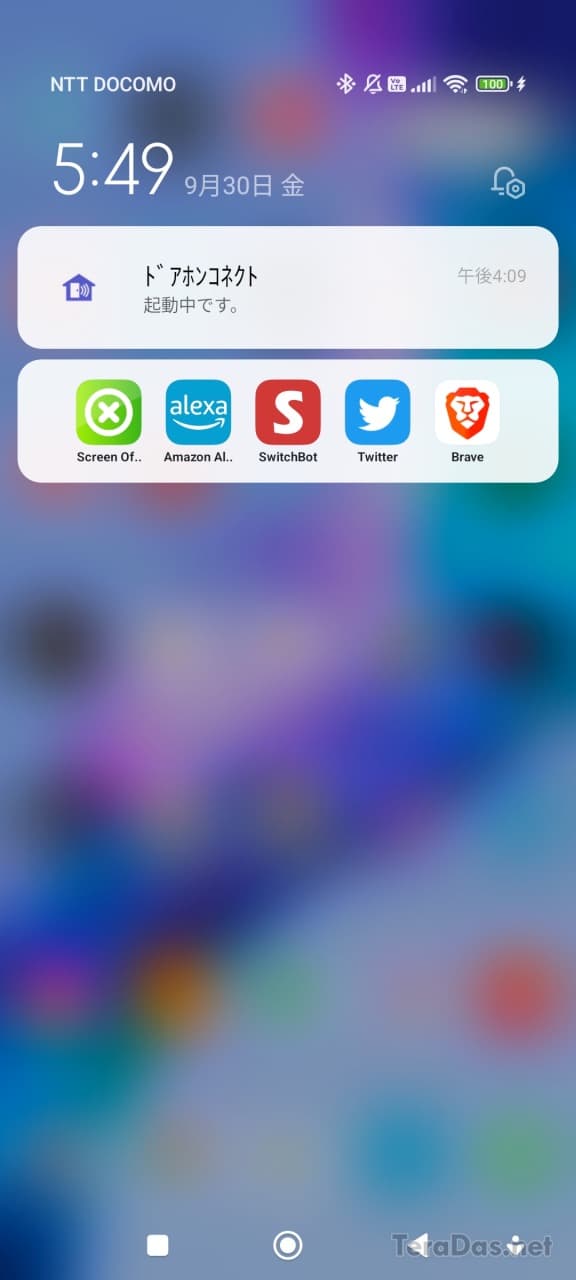
よく使うアプリはいちいちホーム画面に戻らず、どの画面からでも1発で起動したい!と思いませんか?
今回はそんな方向けに、通知領域・通知ドロワーにアプリやショートカットを設置できるアプリ「DIESEL : App Switcher」を紹介します。
ダウンロードはこちらから。
手持ちの Android 12 でも動作しているアプリになります。
基本的な使い方
急いでいる方向けに、まずは「DIESEL : App Switcher」のオススメの使い方から紹介します。
初回のみ、各種権限の許可を促されるので「許可」します。
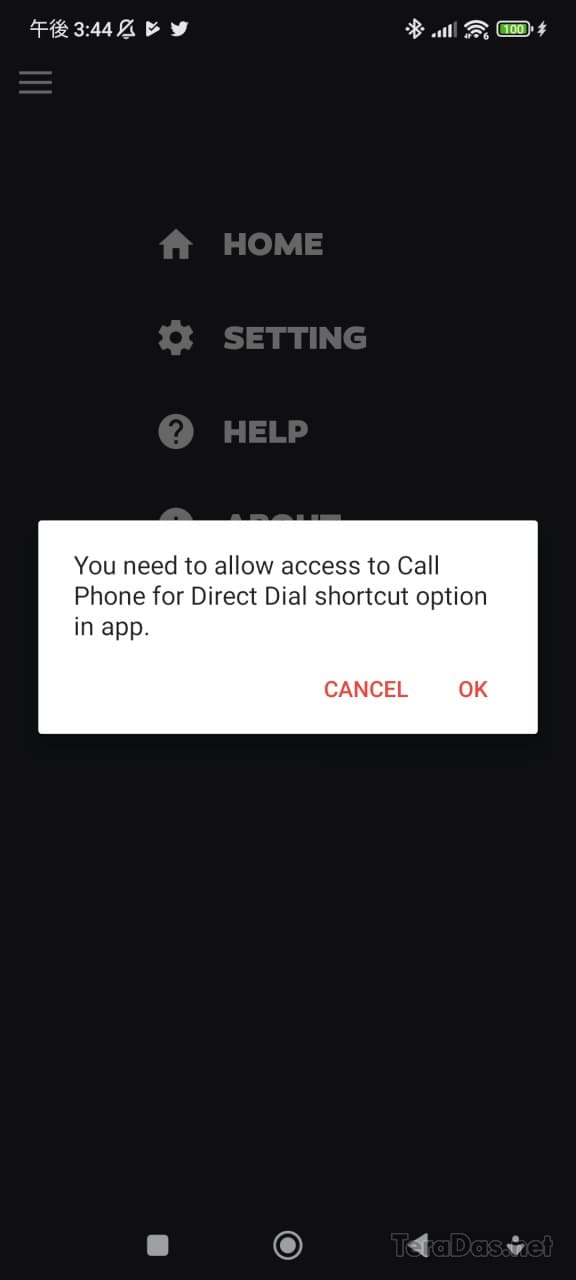
メインの設定は「HOME」画面から行います。

とりあえず、通知ドロワーにアプリを配置するだけなら、上部のアプリアイコン枠をロングタップして、
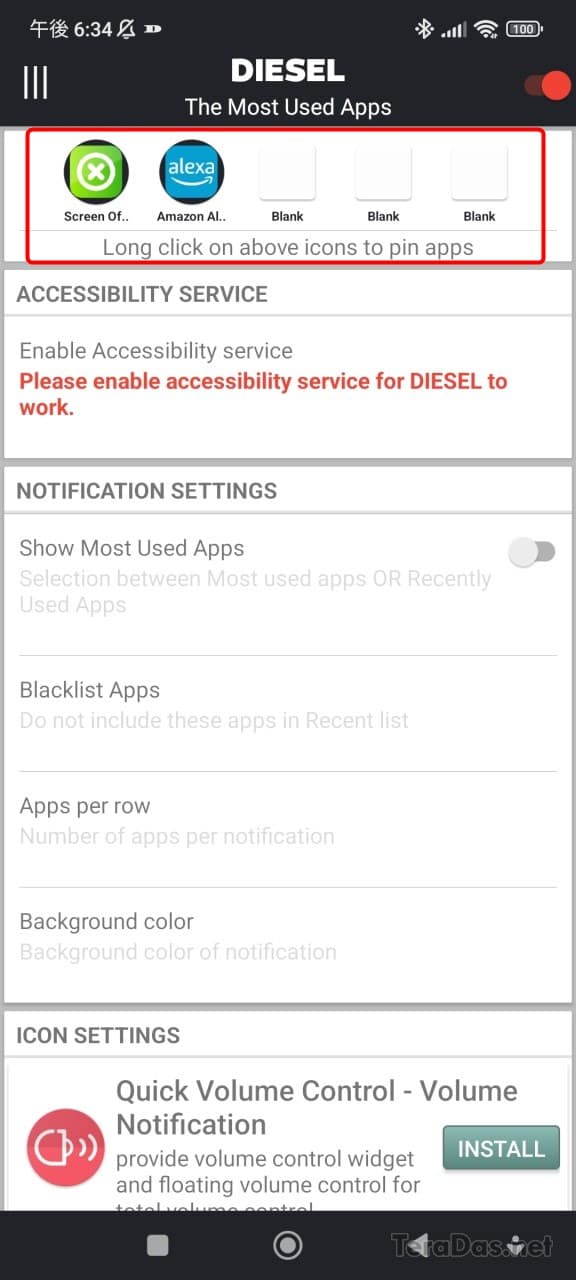
その枠に配置したいアプリやショートカットを選択すれば、
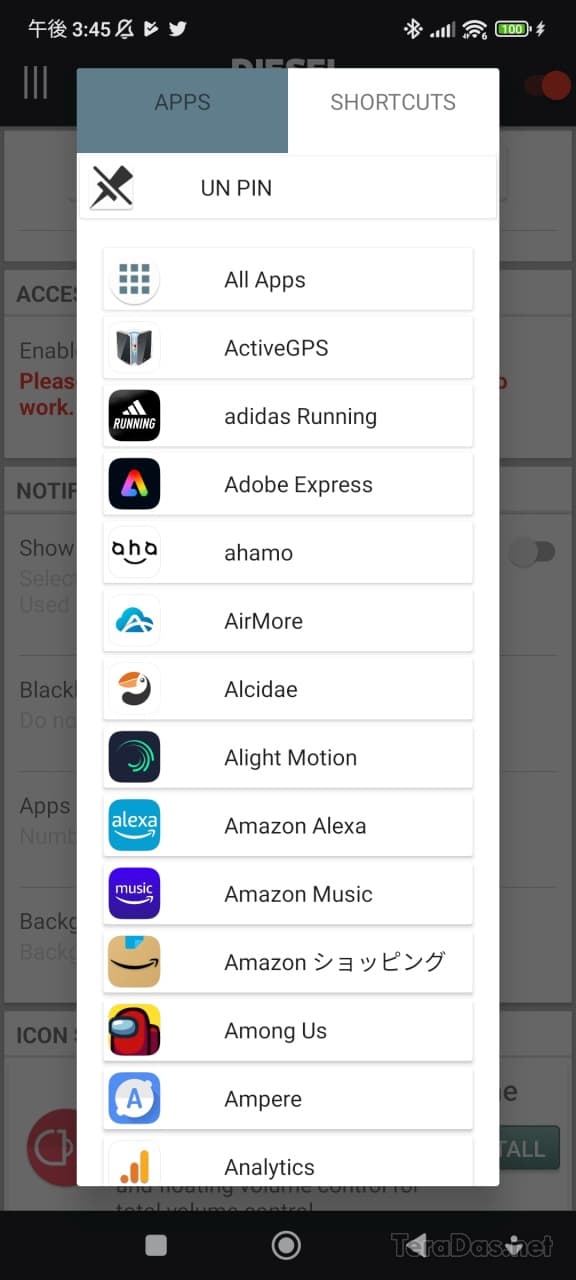
こんな感じで、通知ドロワーから直接アプリを起動できるように。
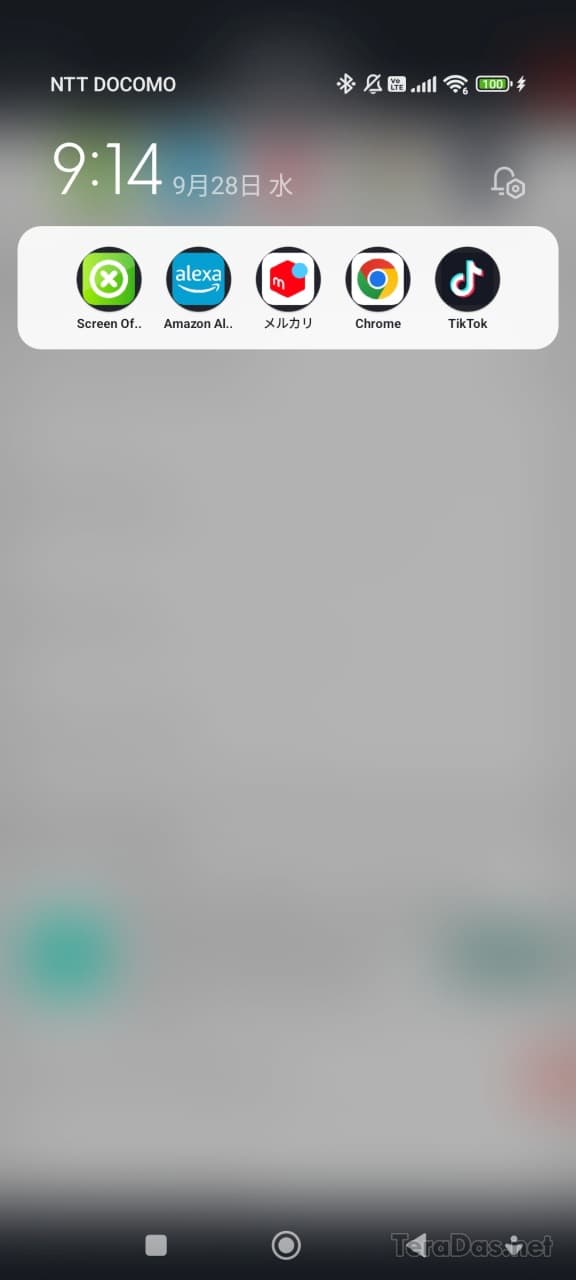
また、同様のランチャーがロック画面にも表示されるようになります。
基本的な使い方は以上です。カンタン。
アイコン背景のカスタマイズもオススメ
このほか、アイコン表示をスッキリさせる「アイコンの背景を消す」設定もオススメです。
設定は、「HOME」→「Apply custom background」のチェックを外すだけ。
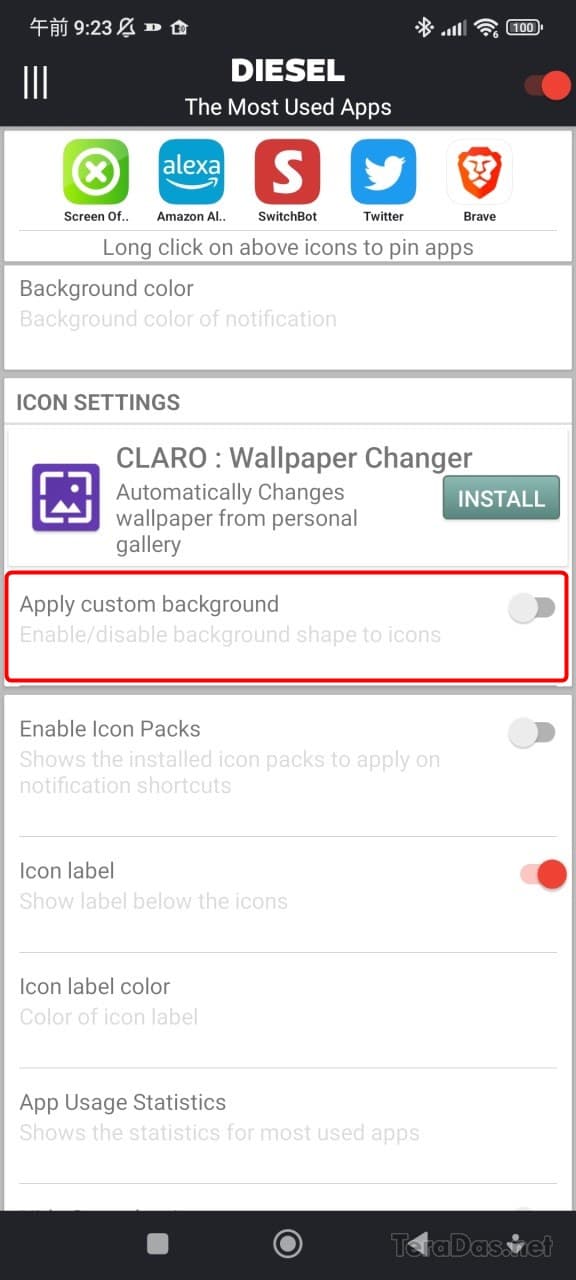
こんな感じでアイコンの背景が消え、アイコン自体が大きく表示されるようになります。
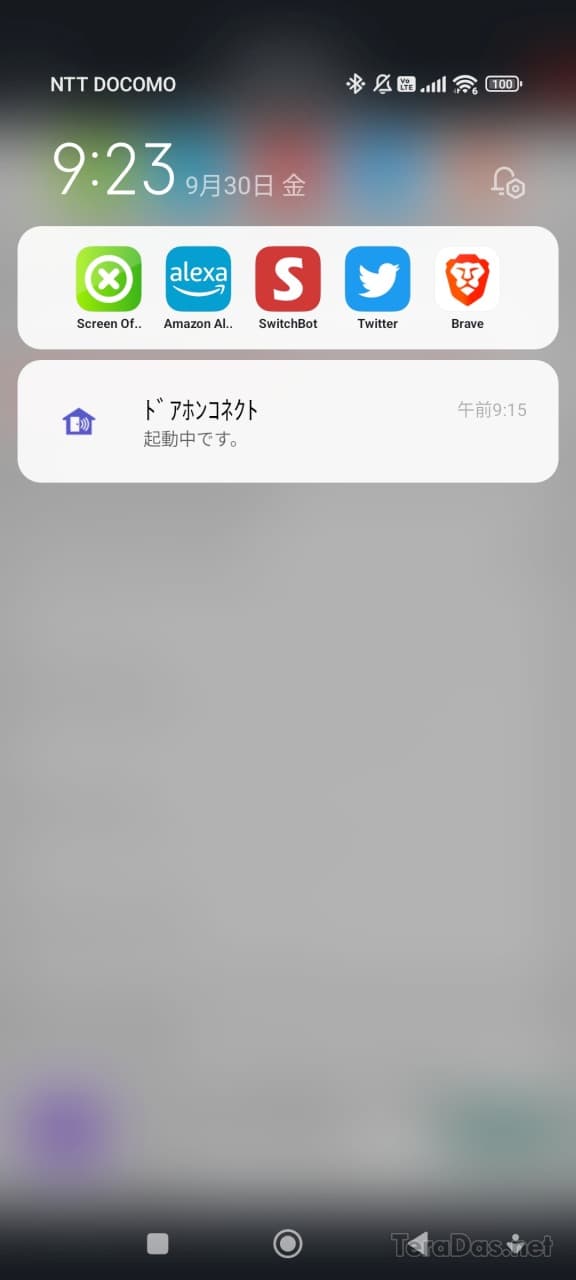
表示アイコン数を増やす・減らす
初期状態では表示アイコン数は5つですが、「HOME」→「Apps per row」から1~8個の範囲でアイコン数を増減できます。
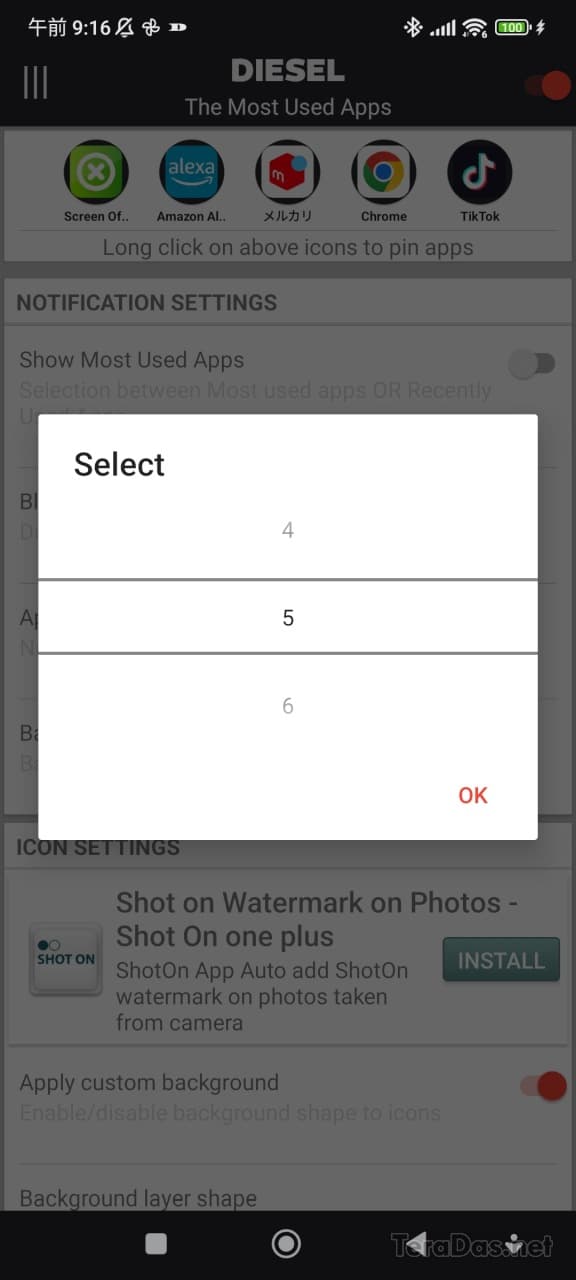
大画面スマホやタブレットなどでは、表示数を増やすと便利でしょう。
また、「SETTING」→「Enable second row」にチェックを入れれば、2行目の追加もできます(有料機能)。
「最近使ったアプリ」「良く使うアプリ」も自動表示できる
今回はオススメ設定として固定アプリのピン止め機能を紹介しましたが、このアプリの初期状態では「よく使うアプリ」が自動表示される設定となっています。
ただし、他アプリの利用履歴の取得設定が必要で、アプリの「HOME」→「Enable Accessibility service」から、
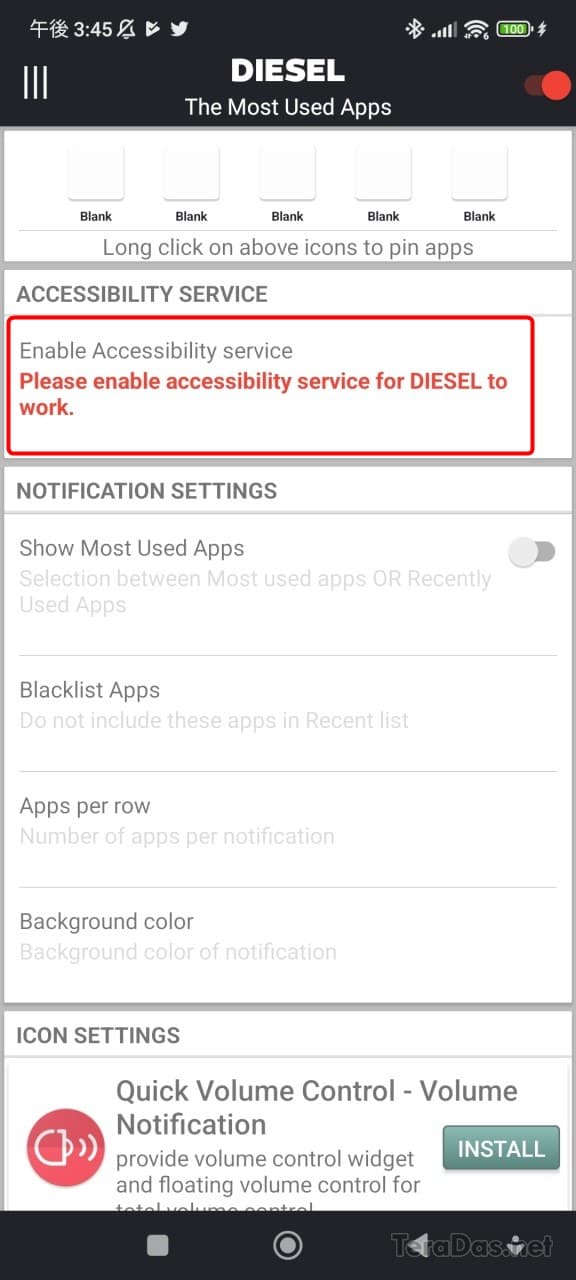
Android の設定画面に飛んで、「ダウンロードしたアプリ」→「DIESEL」に Android 側の権限付与が必要です。
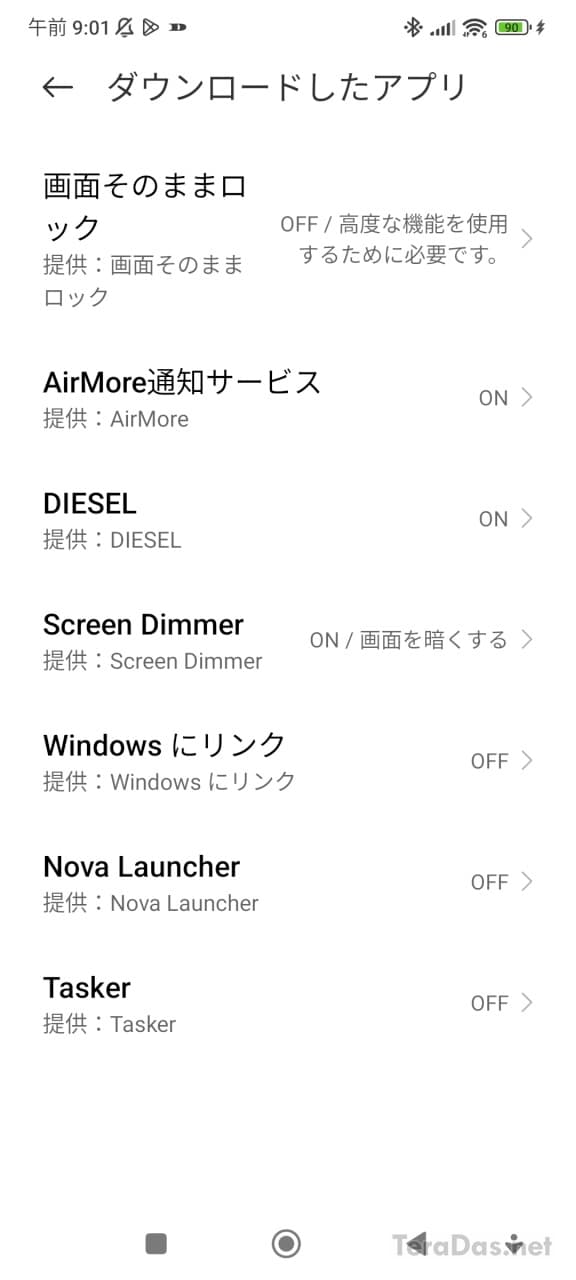
機種にもよりますが、最近の Android ではこの手の権限は自動で外れてしまうケースがあるため、中級者向けの設定と言えるかもしれません。
そのほかの設定
このほかにも、アイコン背景の色を変更する設定や、
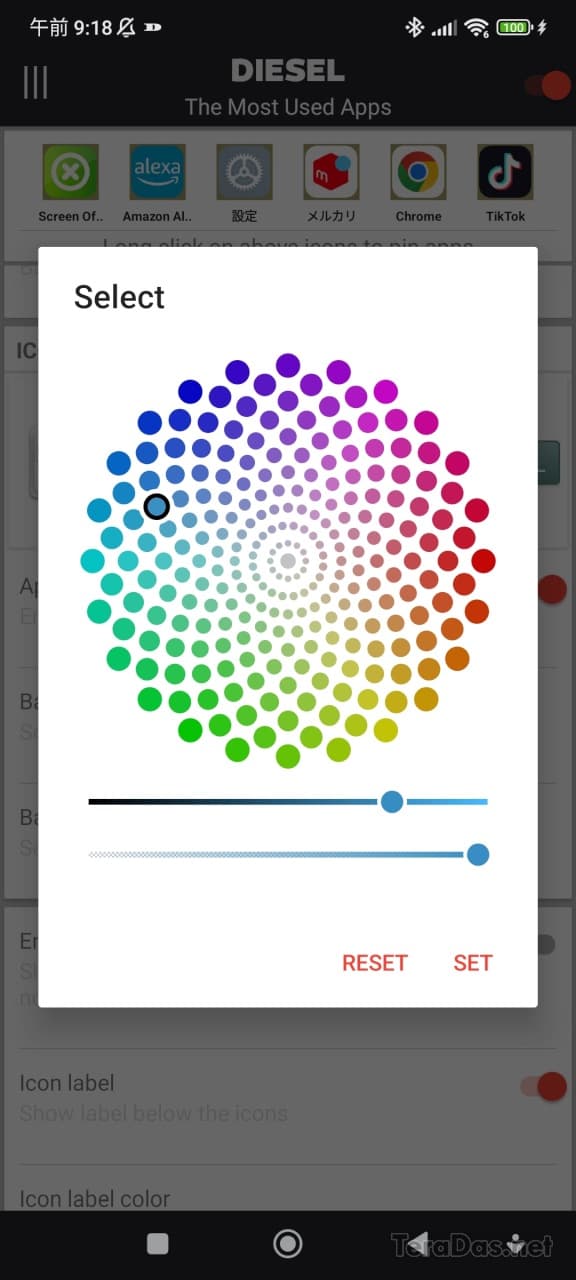
アイコン背景の形状の変更も設定可能。
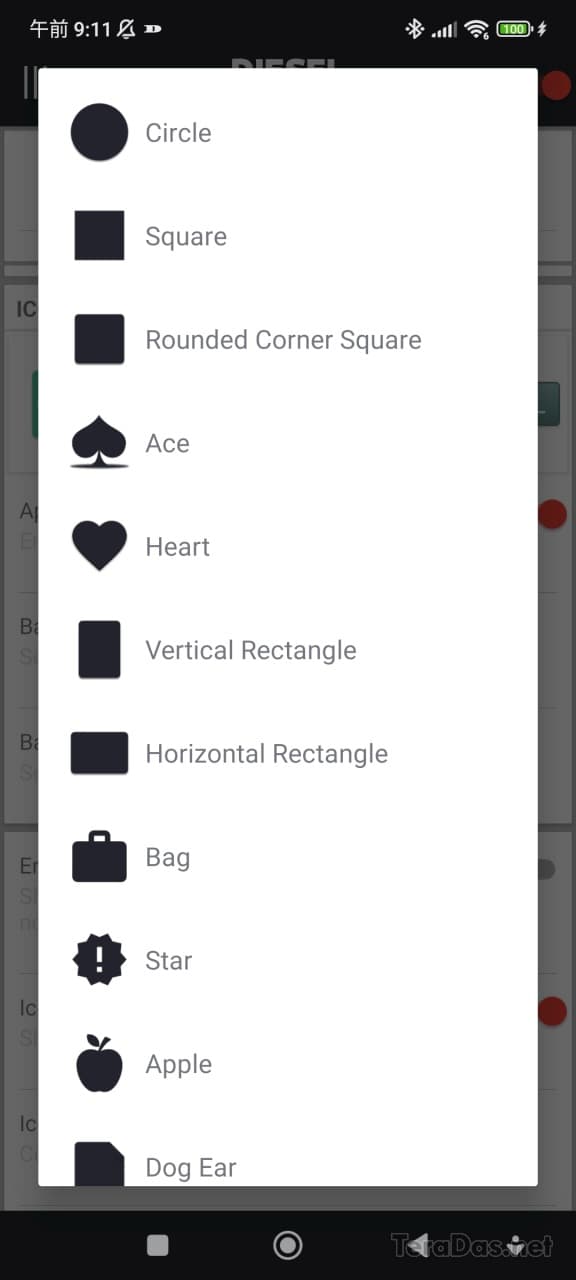
2行目の作成や、一部のアイコンなど、一部の便利機能は有料となっています。
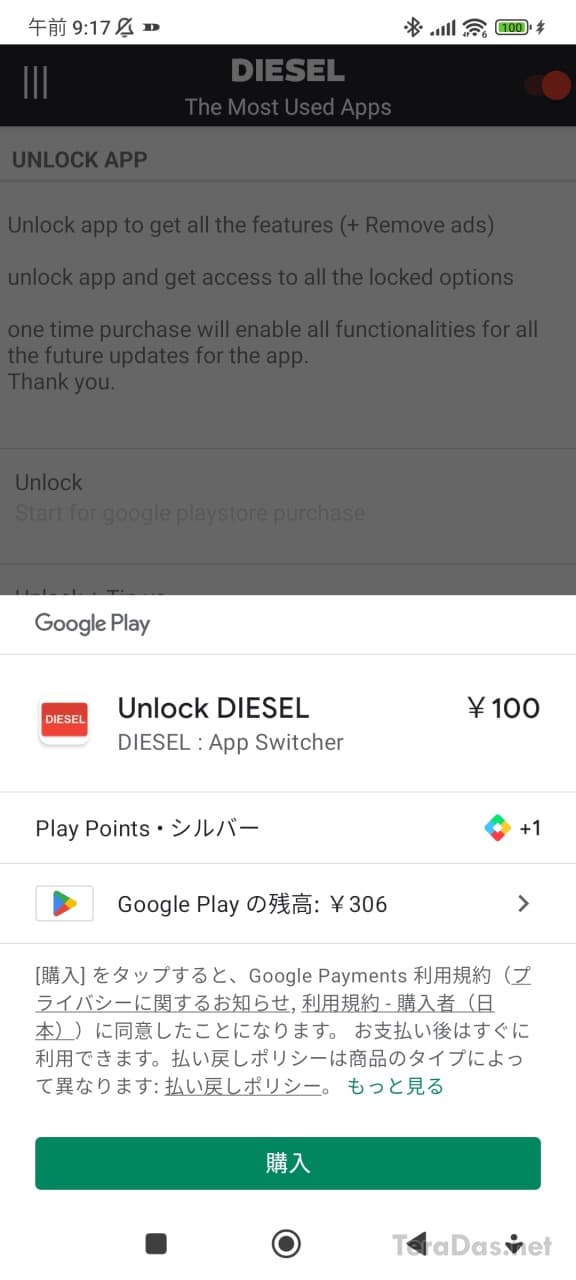
有料版はかなりお値打ち(2022年10月現在)。
特に、ランチャー機能を広げられる2行目の作成機能はかなり便利ですので、気軽に課金してみても良さそうです。
なお、この URL で過去に「引き出しランチャー free(BETA)」というアプリを紹介していましたが、アプリが公開停止となったため、代わりのアプリ紹介の記事に差し替えてあります。
コメントを記入